Wear OS propose plusieurs façons de capturer l'UI Wear OS :
- Android Studio : utilisez Logcat pour effectuer des captures d'écran.
- Application associée : sur les appareils Google Pixel Watch, utilisez l'option Take wearable screenshot (Capture d'écran accessoire connecté).
- Enregistrement d'écran pour Wear OS : enregistrez une vidéo de l'écran.
Effectuer des captures d'écran et enregistrer des vidéos dans Android Studio
Capturez des captures d'écran et enregistrez des vidéos de l'UI de votre application wearable directement depuis Android Studio. La procédure est la même que pour les autres facteurs de forme et peut être effectuée à partir de plusieurs endroits de l'IDE.
- Ouvrez votre application dans Android Studio.
- Exécutez-la sur un appareil ou dans un émulateur.
- Accédez à l'écran que vous souhaitez capturer.
- Lancez la capture d'écran depuis l'une des fenêtres d'outils suivantes :
- Fenêtre Logcat : dans la barre d'outils, cliquez sur l'icône Prendre une capture d'écran pour prendre une capture d'écran ou sur l'icône Enregistrer l'écran pour enregistrer une vidéo. Ces icônes peuvent se trouver sous le menu à développer.
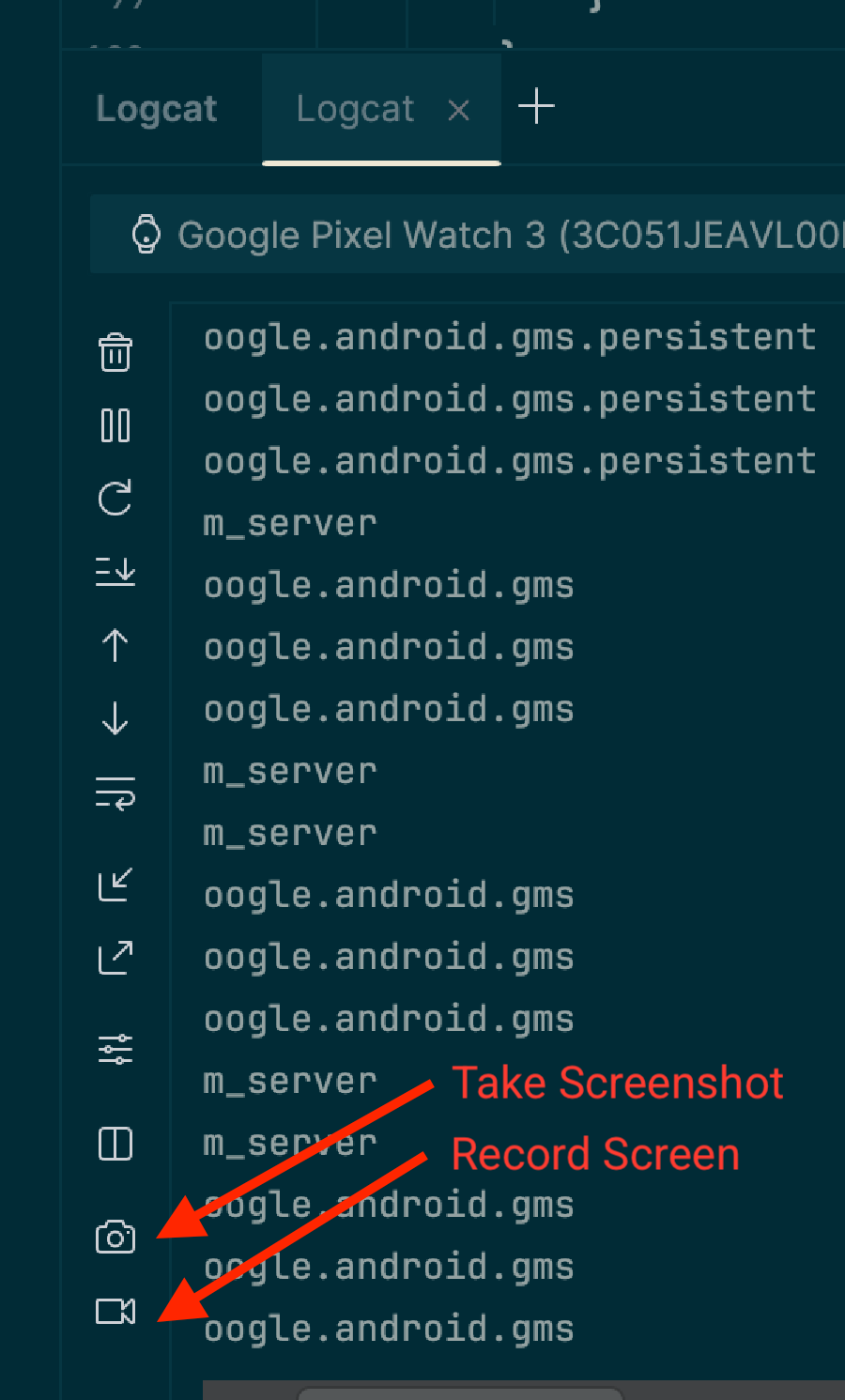
- Fenêtre Running Devices : la barre d'outils de votre appareil fournit également les icônes Take Screenshot (Prendre une capture d'écran) et Record Screen (Enregistrer l'écran). Remarque :
Ces commandes ne sont disponibles que si vous utilisez la duplication d'écran
pour diffuser l'écran de l'appareil dans cette fenêtre.
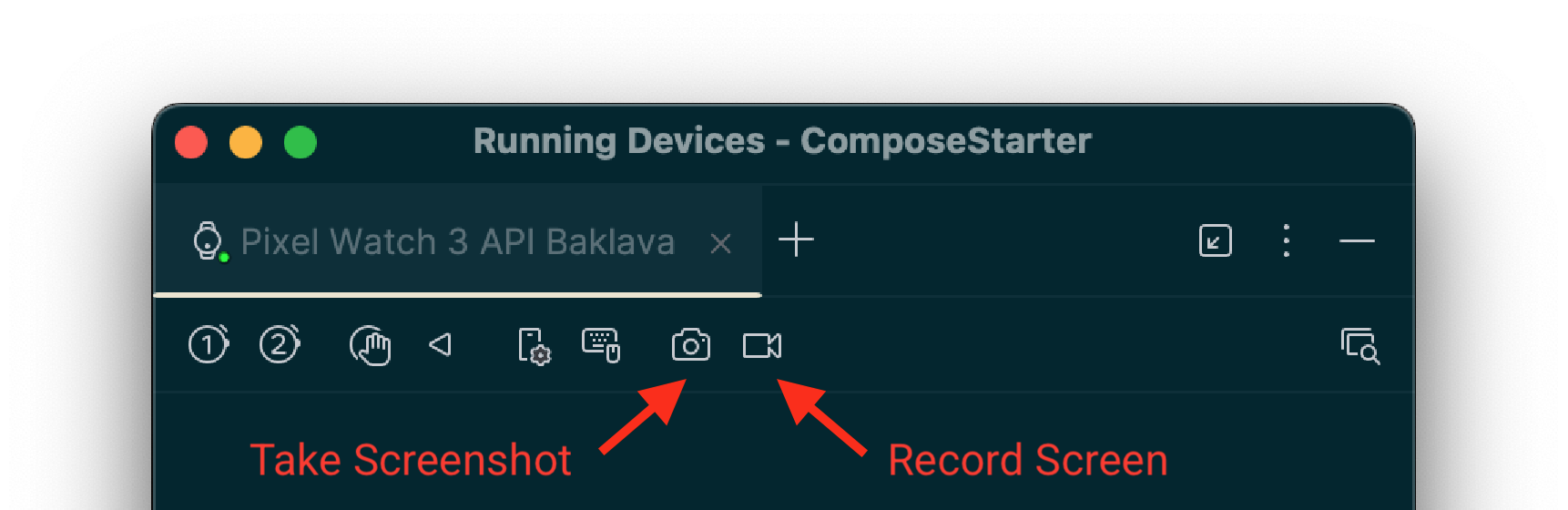
- Fenêtre Logcat : dans la barre d'outils, cliquez sur l'icône Prendre une capture d'écran pour prendre une capture d'écran ou sur l'icône Enregistrer l'écran pour enregistrer une vidéo. Ces icônes peuvent se trouver sous le menu à développer.
- Finalisez la capture :
- Pour les captures d'écran : une fenêtre d'édition s'affiche après la capture. Vous pouvez apporter des modifications, comme ajouter un cadre d'appareil, avant de cliquer sur Enregistrer.
- Pour les enregistrements d'écran : après avoir cliqué sur le bouton d'enregistrement, sélectionnez les options vidéo, puis cliquez sur Démarrer l'enregistrement. Interagissez avec votre application, puis cliquez sur Arrêter l'enregistrement lorsque vous avez terminé. Une boîte de dialogue s'affiche pour vous permettre d'enregistrer le fichier obtenu.
Effectuer des captures d'écran et enregistrer l'écran à l'aide d'adb
Vous pouvez utiliser Android Debug Bridge (adb) pour capturer le contenu de l'écran à partir de la ligne de commande.
Captures d'écran
Utilisez la commande screencap pour capturer une capture d'écran de l'écran de votre appareil Wear OS. Il fonctionne de la même manière que sur mobile.
# Use 'exec-out' instead of 'shell' to get raw data
$ adb exec-out screencap -p > screen.png
Pour Wear OS, il faut noter que cette commande capture le tampon de frame brut et carré, qui n'inclut pas de masque circulaire. Pour des captures d'écran soignées, vous pouvez appliquer un masque circulaire à l'aide d'un outil de retouche d'image. Par exemple, avec ImageMagick :
# Use ImageMagick to apply a circular mask
$ adb exec-out screencap -p | magick - \
-alpha set -background none -fill white \
\( +clone -channel A -evaluate set 0 +channel -draw "circle %[fx:(w-1)/2],%[fx:(h-1)/2] %[fx:(w-1)/2],0.5" \) \
-compose dstin -composite \
png:screen.png
Enregistrements d'écran
Contrairement aux appareils mobiles, la commande adb screenrecord standard n'est pas compatible avec Wear OS.
Nous vous recommandons plutôt l'outil Open Source scrcpy. Pour un usage de base permettant d'enregistrer un fichier vidéo à partir de l'écran de votre appareil, exécutez la commande suivante :
# Record the screen to a file named video.mp4. Use Ctrl+C to stop.
scrcpy --no-audio --no-window --record video.mp4
Pour arrêter automatiquement l'enregistrement au bout de 30 secondes, utilisez l'option --time-limit :
# Record the screen to a file named video.mp4, stopping after 30 seconds.
scrcpy --no-audio --no-window --record video.mp4 --time-limit=30
Effectuer des captures d'écran avec l'application associée
Pour prendre des captures d'écran d'une Google Pixel Watch, vous pouvez utiliser l'application associée Google Pixel Watch. Suivez ces étapes :
- Dans l'interface utilisateur, recherchez l'écran que vous souhaitez capturer.
- Sur le téléphone Android, activez les options pour les développeurs, si ce n'est pas déjà fait. Pour ce faire, sélectionnez Paramètres > À propos du téléphone, puis appuyez sur Numéro de version sept fois.
- Ouvrez l'application Wear OS sur votre téléphone.
- Appuyez sur le bouton à trois points dans l'angle supérieur droit pour ouvrir le menu.
- Appuyez sur Take wearable screenshot (Capture d'écran accessoire connecté). Le message suivant s'affiche : Demande de capture d'écran envoyée. Vous recevrez ensuite les notifications suivantes : Prêt à envoyer capture d'écran prise sur la montre et Appuyez pour envoyer.
- Appuyez sur la notification pour recevoir des options permettant d'envoyer ou de partager la capture d'écran via le Bluetooth, Gmail ou d'autres modes.

